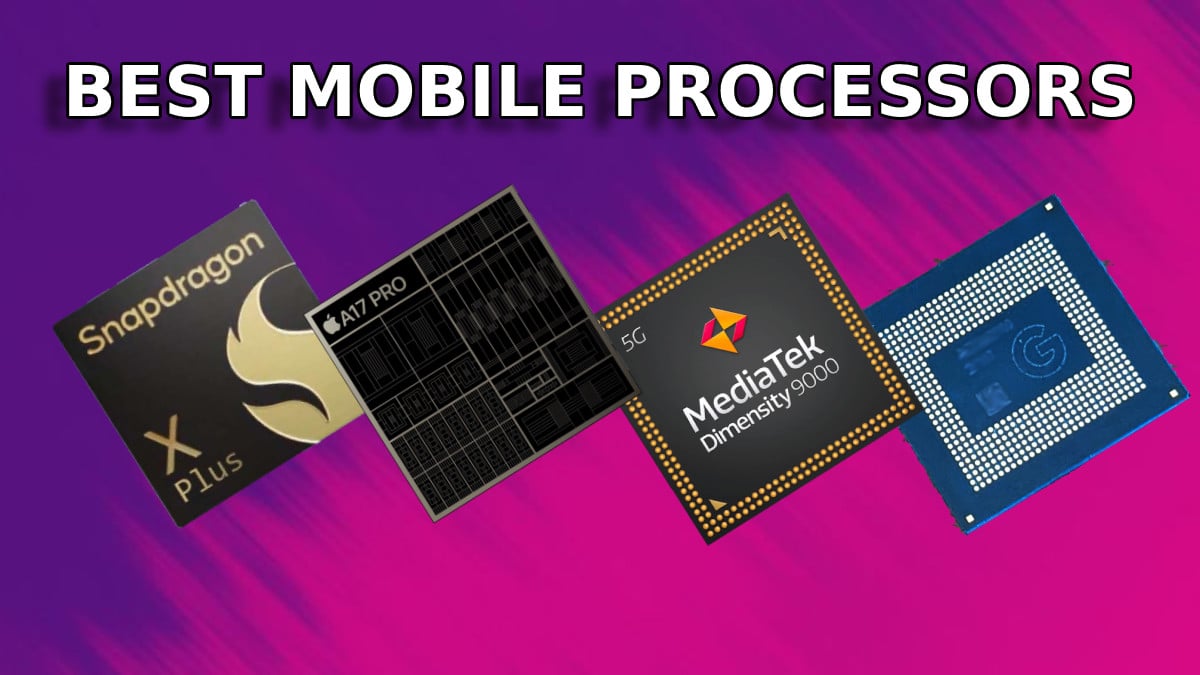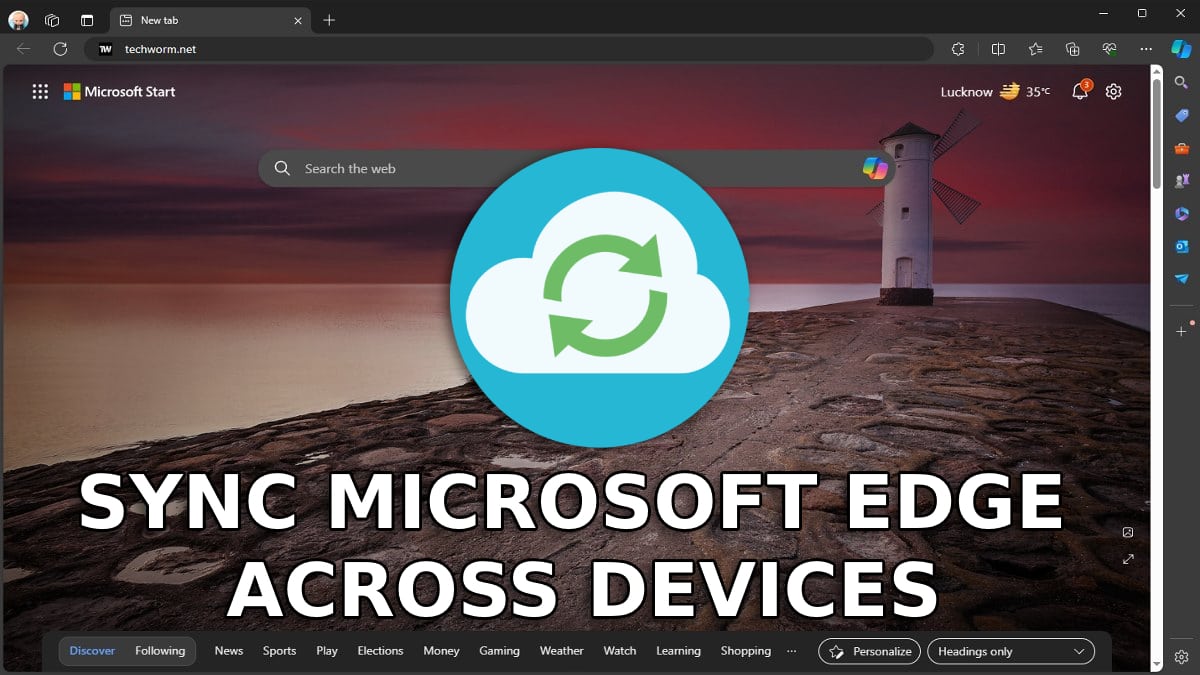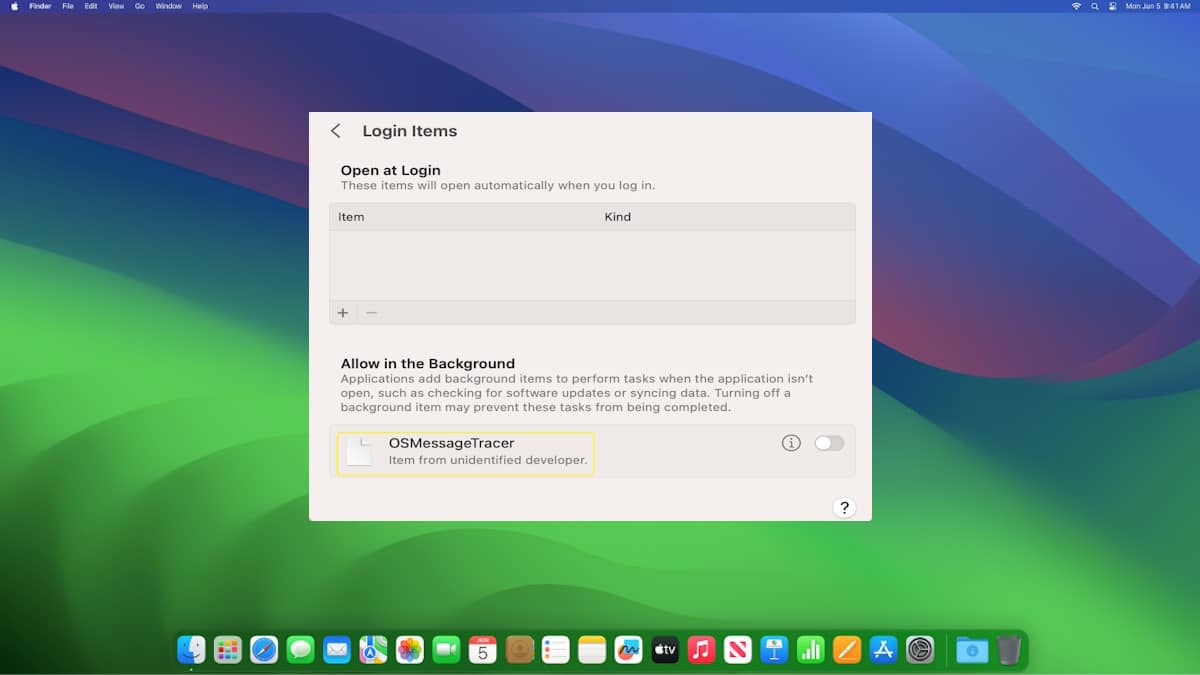藍屏死機錯誤(BSOD) 在 Windows 上非常常見。
有些人追隨你而去,而其他人可能會持續存在並阻止您啟動到桌面。
CLOCK_WATCHDOG_TIMEOUT就是這樣的一個影響 Windows 10 和 11 的 BSOD 錯誤用戶。
該錯誤代碼表示PC 和 CPU 之間的通信問題。
當系統提供輸出的時間超過 CPU 分配的時間時,就會出現此錯誤。
許多用戶在玩遊戲、運行大型應用程序或在 Windows 中復制大文件時報告此錯誤。
為什麼會出現時鐘看門狗超時錯誤?
- 過度超頻 RAM、CPU 或其他系統組件。
- 過時或損壞的系統驅動程序。
- 連接鬆動的系統組件或電纜。
- 系統組件出現故障或損壞。
如何修復時鐘看門狗超時錯誤
請嘗試以下方法來解決此問題Windows 中的 BSOD 錯誤。
1. 檢查硬件連接
鬆動或不合適的電纜和 RAM、GPU 或 CPU 等組件可能會導致隨機。因此,打開您的電腦機櫃並檢查所有東西是否都安裝到位。
當你這樣做時,卸下 RAM 和 GPU,清潔它們的連接頭,然後將它們重新安裝到各自的插槽中。
2. 更新驅動程序
驅動程序損壞是 Windows 在嘗試訪問硬件時遇到 BSOD 的常見原因。要解決此問題,您必須使用設備管理器。方法如下:
- 右鍵單擊開始按鈕並選擇裝置經理選項。
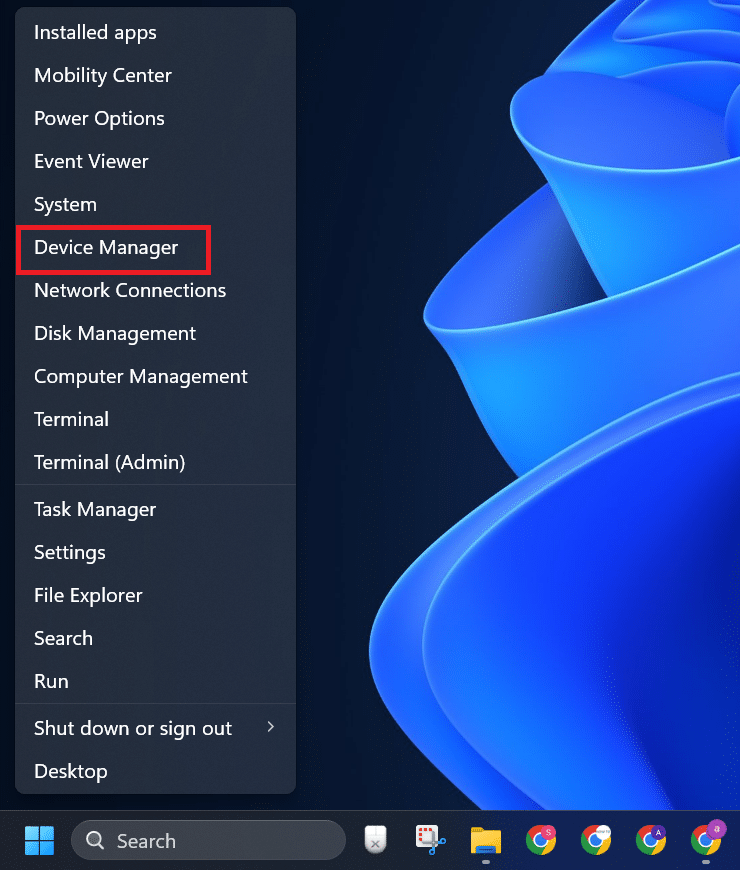
- 找到帶有黃色警告標誌的設備並右鍵單擊它。選擇更新驅動程序選項。
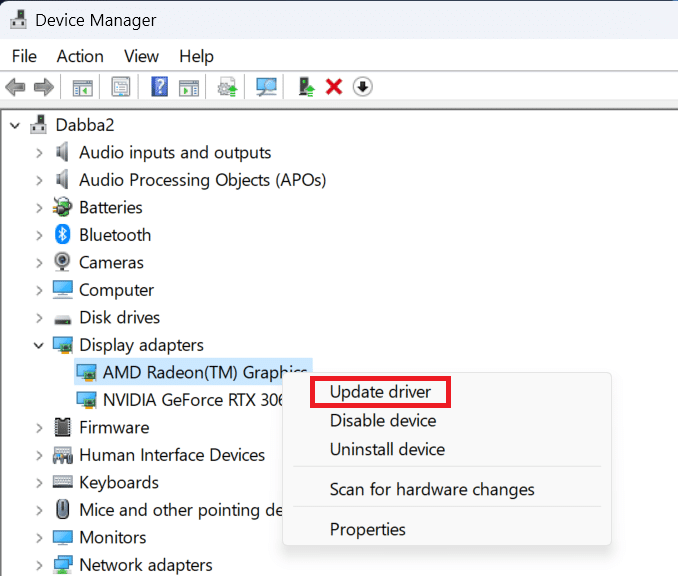
- 單擊自動搜索驅動程序選項。

- 下載完成後關閉窗口。
如果您通過設備管理器找不到任何更新,請從製造商的網站下載。
如果您使用筆記本電腦或預裝設備,則可以使用官方驅動程序下載工具來安裝所有更新,包括BIOS 更新。
否則,您必須下載每個系統組件的驅動程序(CPU、GPU、藍牙、Wi-Fi 等)來自各自製造商的網站。
3. 使用 Windows 內存診斷實用程序檢查 RAM
Windows 內存診斷是一個用於查找系統內存問題的內置工具。您不需要單獨安裝它。
使用方法如下:
- 按贏+S打開 Windows 搜索。類型調度表在文本框中,然後按進入。
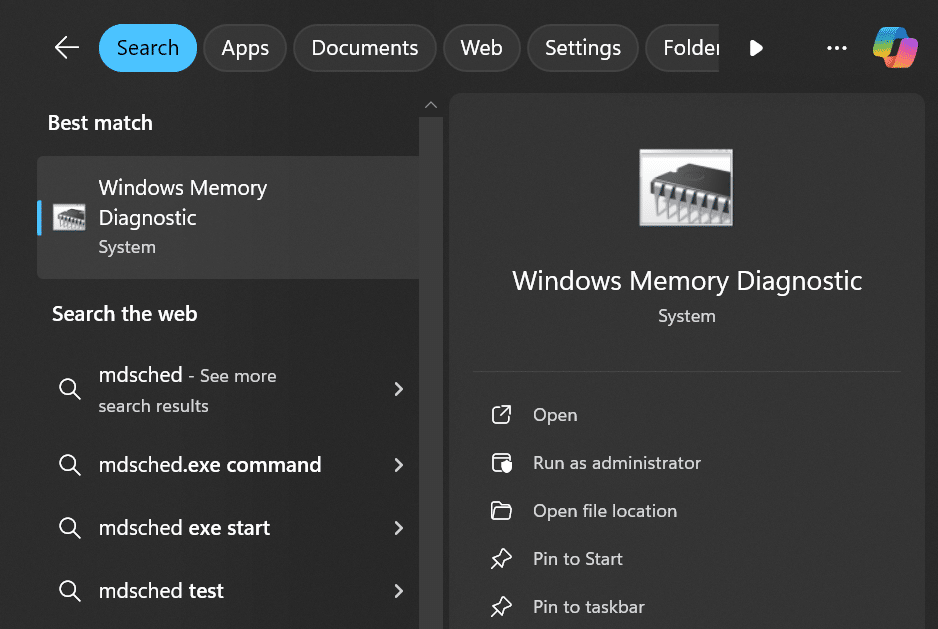
- 單擊“立即重新啟動並檢查是否有問題“ 選項。
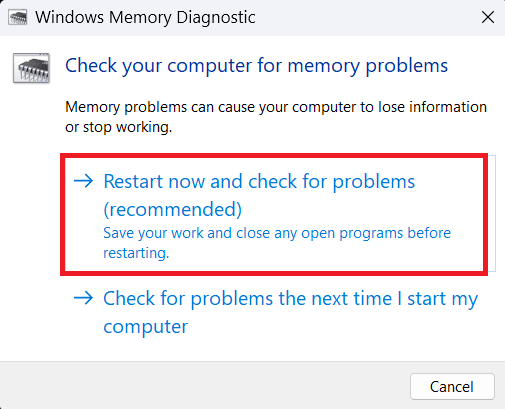
- 等待電腦重新啟動並檢查 RAM。然後它將重新啟動到桌面。
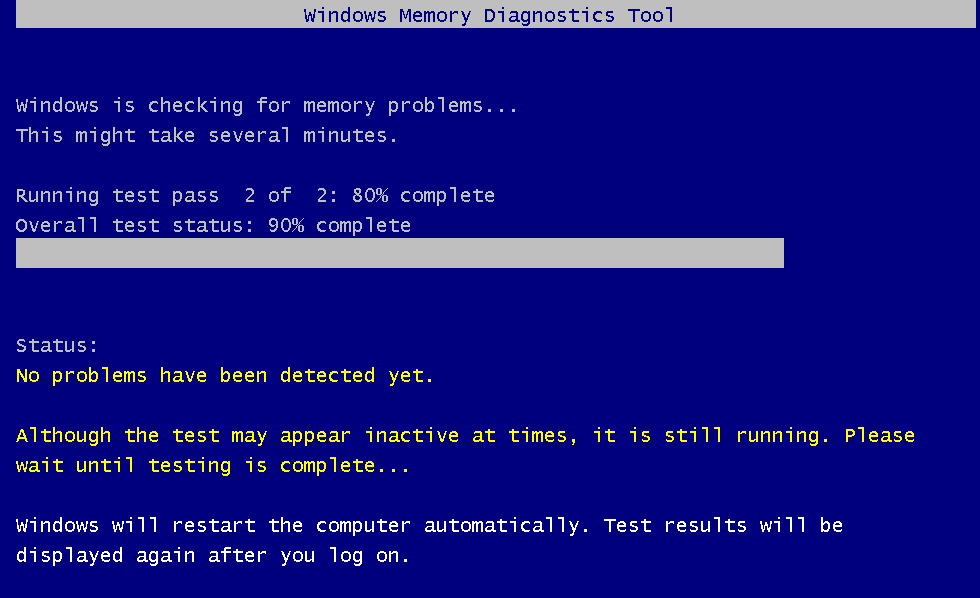
- 登錄您的電腦。如果一切順利,您將看到“未檢測到內存錯誤“ 通知。
否則,你的RAM 需要重新安裝或更換。
4.禁用超頻
超頻可以稍微提升性能,但這往往會提高系統溫度。
Windows 可能會遇到如果您的 PC 過熱,則會出現 CLOCK_WATCHDOG_TIMEOUT 錯誤。
你必須關閉所有超頻設置您已通過 BIOS 或第三方應用程序進行了申請。
去掉超頻設置後,檢查系統溫度使用核心溫度或者HWiNFO是否有過熱跡象。
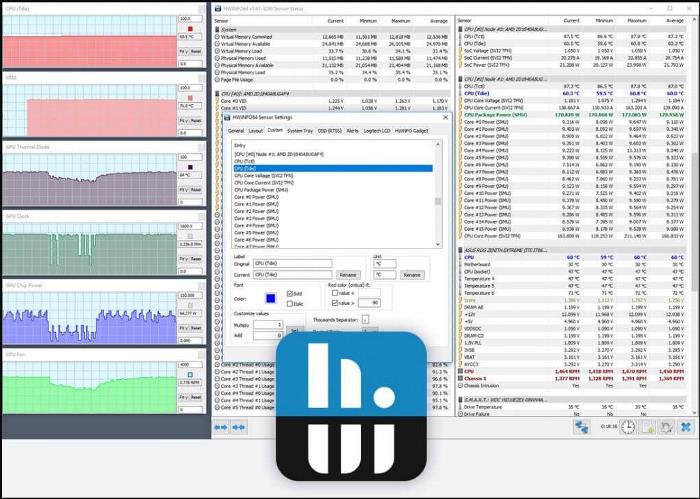
您還可以使用類似的程序總理95到對CPU進行壓力測試並檢查是否有故障。
5.重置BIOS設置
更新 BIOS 後,將設置重置為默認配置。操作方法如下:
- 重新啟動您的電腦並按相應的F鍵或者Esc鍵鍵打開 BIOS 設置。
- 導航至出口選項卡。
- 選擇加載默認設置使用箭頭鍵選擇並按進入。
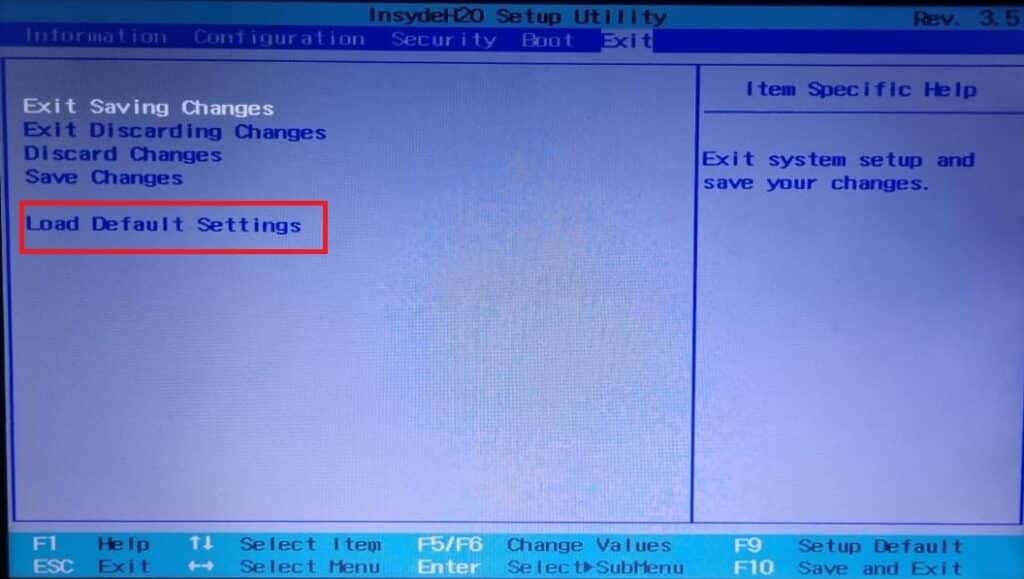
- 選擇是的選項並按進入。
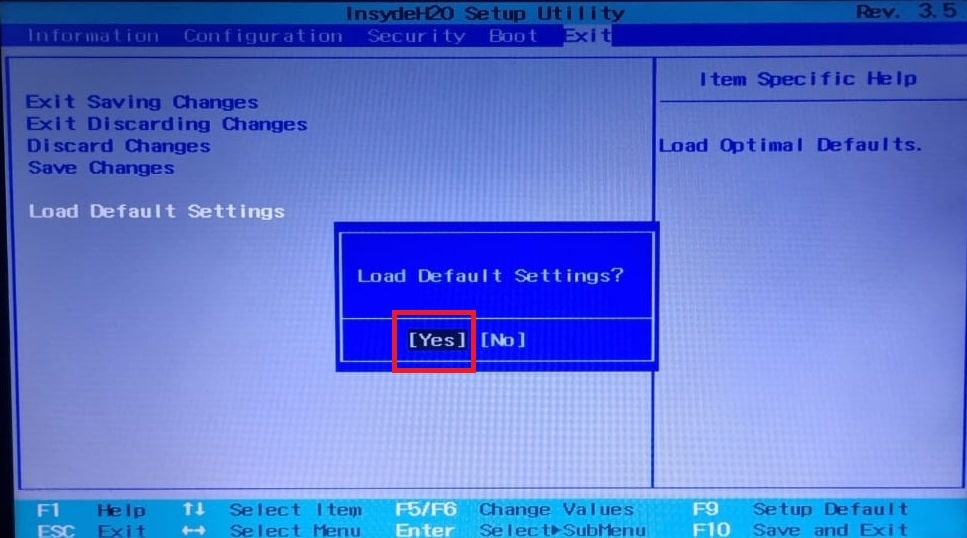
- 出口BIOS 並啟動至桌面。
- 檢查現在是否出現時鐘看門狗超時錯誤。
6. 運行 SFC 和 DISM 掃描
SFC 和 DISM 可以修復損壞的系統文件並為 Windows 映像提供服務。對於某些用戶來說,丟失系統文件會導致出現 BSOD 錯誤,因此值得一試:
- 按贏+S打開 Windows 搜索。類型指令在文本框中,然後按Ctrl + Shift + Enter鍵。
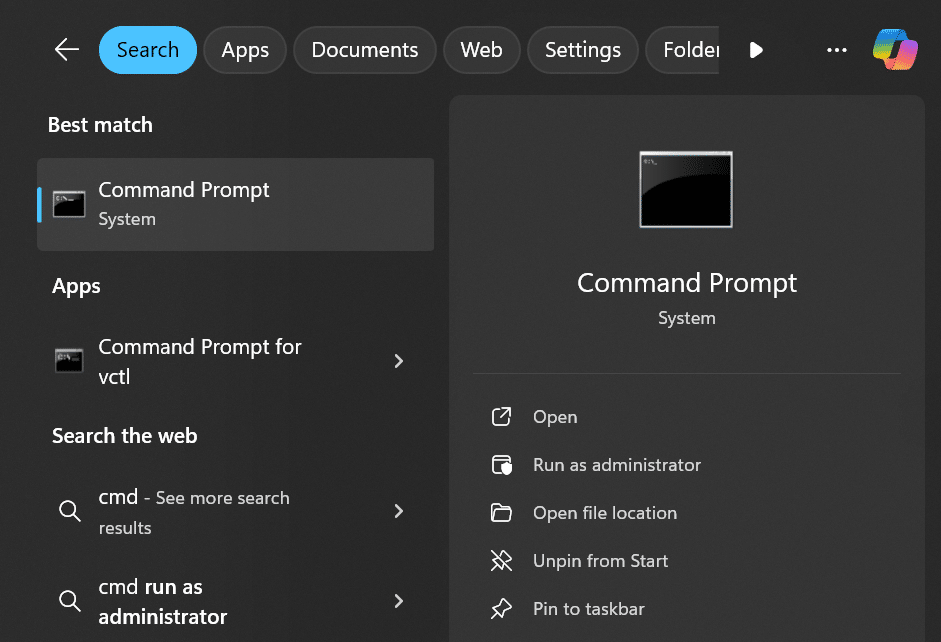
- 單擊是的按鈕打開命令提示符。
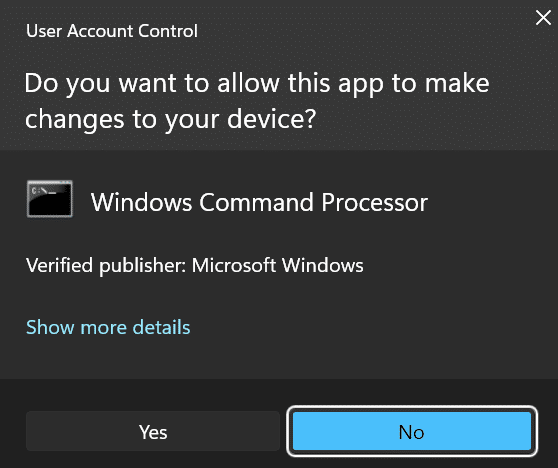
- 類型證監會/scannow命令並按下進入。
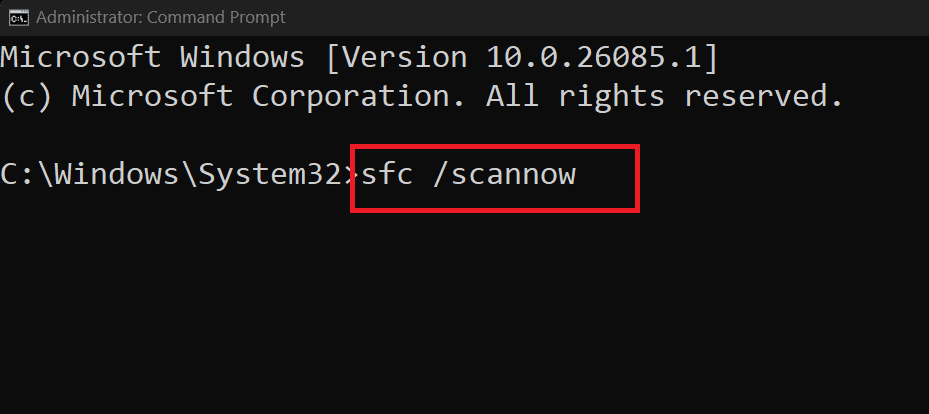
- 之後,運行DISM /在線/清理圖像/ RestoreHealth命令。
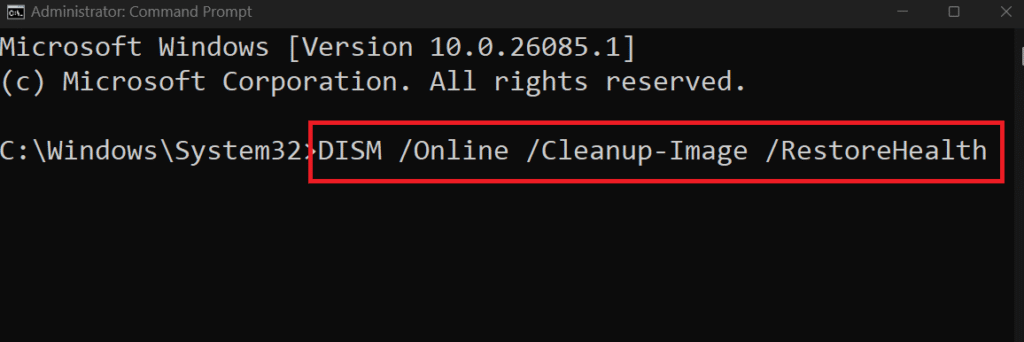
- 等待兩次掃描完成並重新啟動電腦。
7. 使用安全模式識別問題
您可以快速使用安全模式識別有問題的應用程序。如果您無法啟動到桌面並陷入 Windows 恢復環境 (WinRE),這也很有用。
重複以下步驟:
- 在 Windows 恢復環境頁面上,單擊故障排除選項。
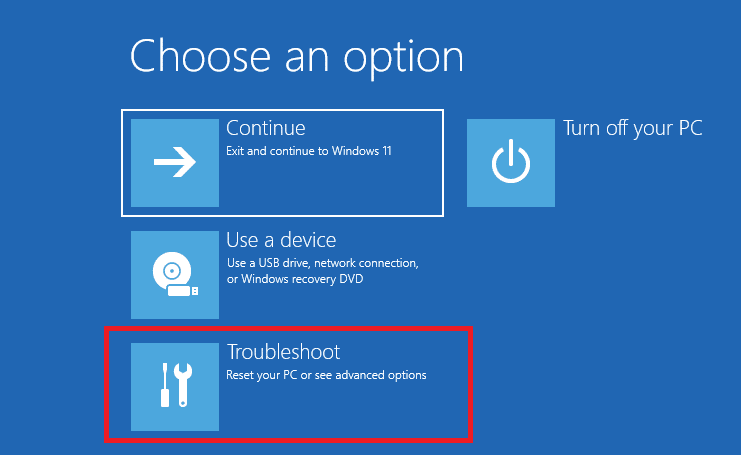
- 單擊高級選項。
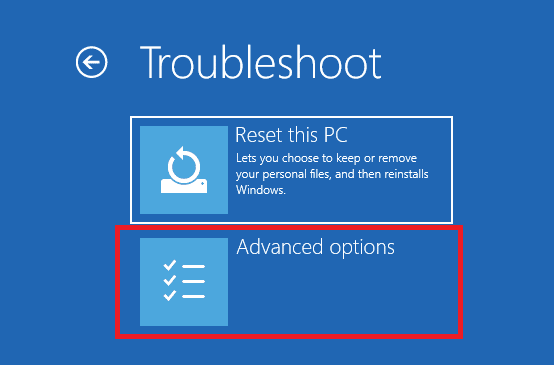
- 選擇啟動設置選項。
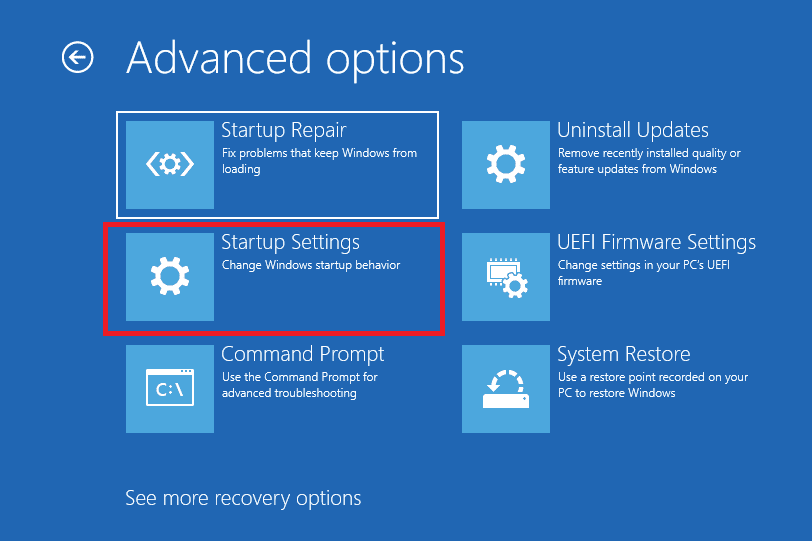
- 單擊重新啟動選項。
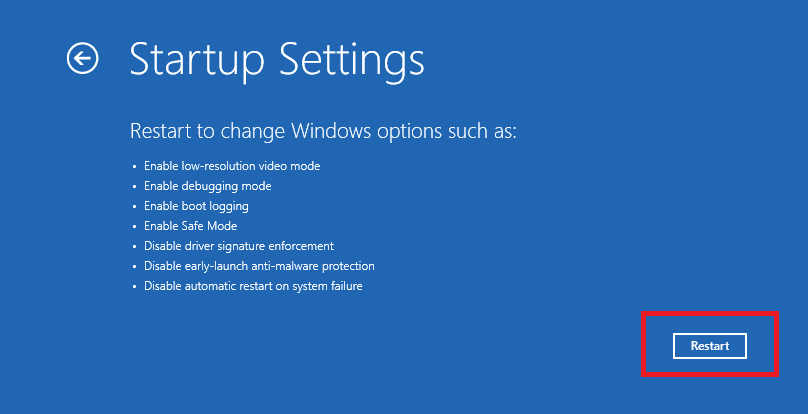
- 按F4鍵啟動進入安全模式。
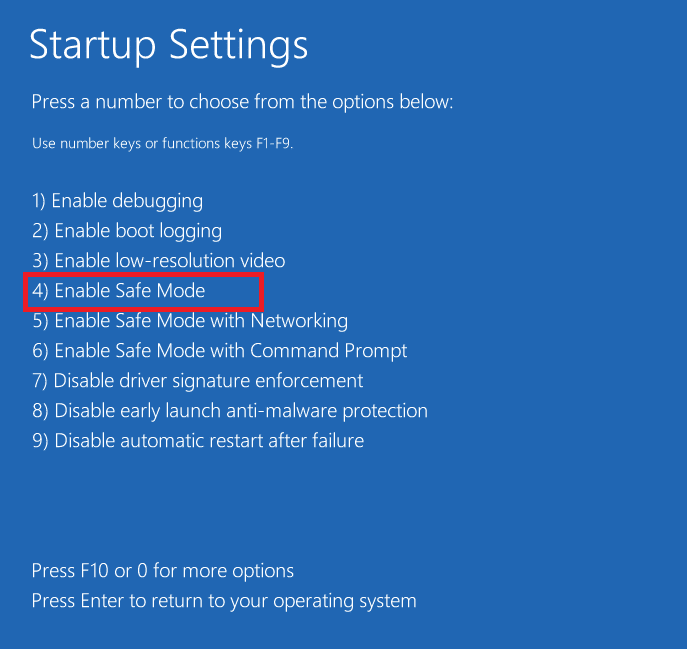
- 現在,檢查系統是否運行正常,沒有任何問題。
你也可以嘗試應用系統還原點檢查最近的應用程序或更新安裝是否導致錯誤。
8. 重新安裝Windows
如果仍然出現時鐘超時錯誤,則必須重新安裝 Windows。為此,使用 Rufus 或媒體創建工具。
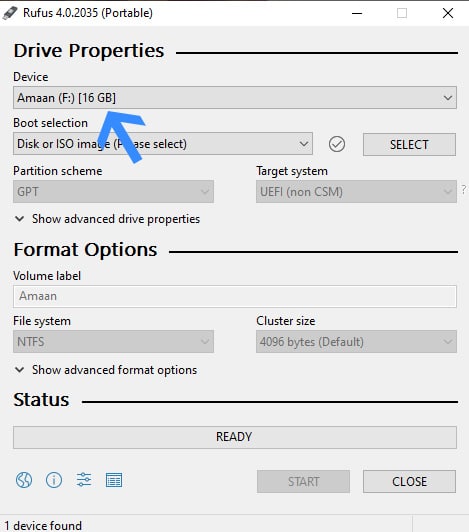
插入 USB 驅動器並在“啟動設備”頁面上選擇它。安裝 Windows 和所有系統驅動程序以檢查 BSOD 錯誤是否已修復。
否則,您必須檢查硬件由技術人員和更換有故障的部件與新的。
修復 BSOD 錯誤
這八種方法修復 Windows 10 和 11 中的時鐘超時錯誤。
檢查硬件連接、更新驅動程序並檢查 RAM。
然後,關閉超頻、重置 BIOS 設置並使用 SFC 和 DISM 掃描來修復文件損壞 - 重新安裝 Windows 作為最後的手段。


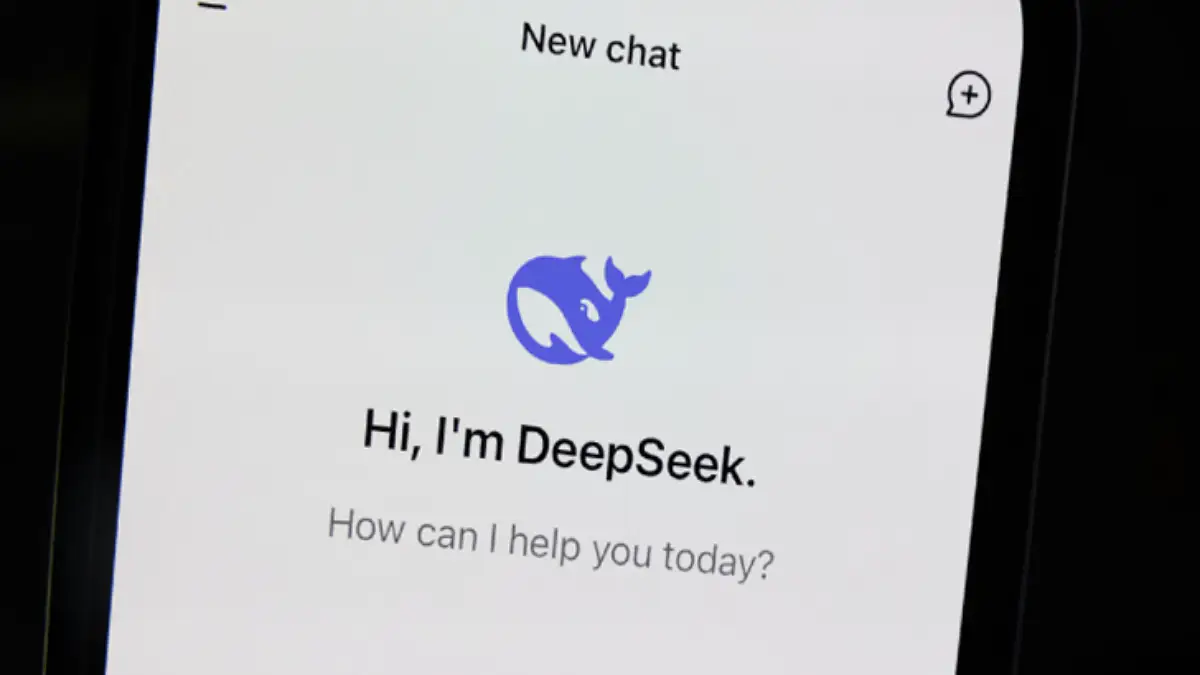
![2024 年 14 個海盜灣最佳替代方案 [ 工作 ]](https://webbedxp.com/tech/kourtney/wp-content/uploads/2018/04/pirate-bay-goes-offline-worldwide-3.jpg)